
РЕЗОЛЮЦІЯ: Громадського обговорення навчальної програми статевого виховання
ЧОМУ ФОНД ОЛЕНИ ПІНЧУК І МОЗ УКРАЇНИ ПРОПАГУЮТЬ "СЕКСУАЛЬНІ УРОКИ"
ЕКЗИСТЕНЦІЙНО-ПСИХОЛОГІЧНІ ОСНОВИ ПОРУШЕННЯ СТАТЕВОЇ ІДЕНТИЧНОСТІ ПІДЛІТКІВ
Батьківський, громадянський рух в Україні закликає МОН зупинити тотальну сексуалізацію дітей і підлітків
Відкрите звернення Міністру освіти й науки України - Гриневич Лілії Михайлівні
Представництво українського жіноцтва в ООН: низький рівень культури спілкування в соціальних мережах
Гендерна антидискримінаційна експертиза може зробити нас моральними рабами
ЛІВИЙ МАРКСИЗМ У НОВИХ ПІДРУЧНИКАХ ДЛЯ ШКОЛЯРІВ
ВІДКРИТА ЗАЯВА на підтримку позиції Ганни Турчинової та права кожної людини на свободу думки, світогляду та вираження поглядів
- Гідрологія і Гідрометрія
- Господарське право
- Економіка будівництва
- Економіка природокористування
- Економічна теорія
- Земельне право
- Історія України
- Кримінально виконавче право
- Медична радіологія
- Методи аналізу
- Міжнародне приватне право
- Міжнародний маркетинг
- Основи екології
- Предмет Політологія
- Соціальне страхування
- Технічні засоби організації дорожнього руху
- Товарознавство продовольчих товарів
Тлумачний словник
Авто
Автоматизація
Архітектура
Астрономія
Аудит
Біологія
Будівництво
Бухгалтерія
Винахідництво
Виробництво
Військова справа
Генетика
Географія
Геологія
Господарство
Держава
Дім
Екологія
Економетрика
Економіка
Електроніка
Журналістика та ЗМІ
Зв'язок
Іноземні мови
Інформатика
Історія
Комп'ютери
Креслення
Кулінарія
Культура
Лексикологія
Література
Логіка
Маркетинг
Математика
Машинобудування
Медицина
Менеджмент
Метали і Зварювання
Механіка
Мистецтво
Музика
Населення
Освіта
Охорона безпеки життя
Охорона Праці
Педагогіка
Політика
Право
Програмування
Промисловість
Психологія
Радіо
Регилия
Соціологія
Спорт
Стандартизація
Технології
Торгівля
Туризм
Фізика
Фізіологія
Філософія
Фінанси
Хімія
Юриспунденкция
Типи даних
Зразок
| Країна: | Україна |
| Поштовий індекс: | |
| Місто: | Харків |
| Адреса: | вул. Горького, буд. 51, кв. 59 |
| Робочий телефон: | 717-18-99 |
Шановний представник ТОВ "Сігма", Олександр Петрович Іванов!
Запрошуємо Вас на щорічну Міжнародну конференцію „Єдиний інформаційний простір”, що відбудеться у Харківському державному технічному університеті будівництва та архітектури 25 жовтня 2008 року.
Пропонуємо прийняти участь у роботі секції „Інформаційні технології”.
З повагою голова організаційного комітету Шульга М. К.
Зауваження: Кольором у зразку виділено поля таблиці джерела даних. Для створення шапки документу застосовано форматування у вигляді таблиці (розмір таблиці: рядків 5, стовпчиків 2), із прихованою рамкою.
Структура вікна Microsoft Excel
Рядки в електронних таблицях Microsoft Excel позначаються числами натурального ряду (1, 2, 3,...,65536), а стовпчики – літерами латинського алфавіту (A, B, C,..., Z, AA,…, AZ, BA,…, BZ,…IV). Числа та літери, якими позначаються рядки і стовпчики розміщені в окремих комірках (як правило сірого кольору) та називаються заголовками рядків та стовпчиків. Таким чином, кожна комірка електронної таблиці має свою адресу, яка складається з позначення стовпчика (літери) ті рядка (числа), на перетині яких знаходиться дана комірка. Кожна електронна таблиця в Microsoft Excel називається робочим аркушем та має ім’я, що розміщено на ярличку внизу аркуша.
Вікно Microsoft Excel має вигляд показаний на рис. 6.1.
 |  | ||||||||
 |  | ||||||||
 |
| |
| |
| |
| |
| |
| |

| |

| |

| |

| |

| |

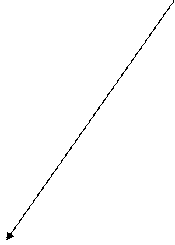
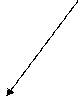
| |
| |
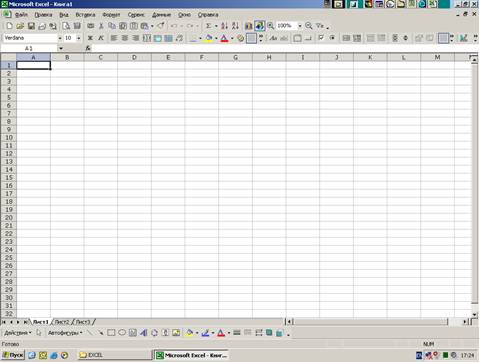
Рисунок 6.1 – Структура вікна Microsoft Excel
На рис. 6.1 цифрами позначені наступні елементи:
1 – рядок заголовку;
2 – рядок меню;
3 – панель інструментів;
4 – рядок вводу та редагування формул;
5 – електронна таблиця;
6 – рядок становища;
7 – смуга прокрутки;
8 – назва аркуша;
9 – стовпчик;
10 – рядок;
11 – комірка;
12 – маркер заповнення (чорний прямокутник у нижньому правому куті активної комірки);
13 – адреса активної комірки (у режимі роботи майстра функції на її місці з’являється перелік функцій).
6.2 Дії з аркушами
Стандартний робочий аркуш має 65536 рядків та 256 стовпчиків, тому у вікні на екрані монітора видно лише його невелику частину. Щоб вивести на екран потрібну частину робочого аркуша необхідно скористатися горизонтальною або вертикальною смугами прокручування (позначка 7 на рис. 6.1).
Щоб перейти на потрібний аркуш необхідно натиснути лівою клавішею миші на його ярличку.
Аркуші можна перейменовувати, копіювати, переміщувати, міняти місцями, додавати, видаляти та приховувати, міняти кольори ярличка. Для цього необхідно обрати відповідну команду у контекстному меню, що викликається на ярличку аркуша. Або обрати команди меню Формат / Аркуш та відповідну команду.
6.3 Виділення об’єктів
Перш ніж здійснювати будь-які операції необхідно вказати комп’ютеру із яким саме об’єктом необхідно працювати, тобто активізувати або виділити об’єкт. В Microsoft Excel такими об’єктами можуть бути: комірка, діапазон комірок, стовпчик, рядок або весь аркуш.
Потрібну комірку можна виділити, підвівши до неї курсор, що має вигляд білого хрестика та клацнувши на неї лівою клавішею миші. Виділена комірка називається активною та позначається товстою темною рамкою з квадратиком у правому нижньому куті, що називається маркером заповнення (позначка 12 на рис. 6.1). Адреса активної комірки виводиться у лівому полі рядка формул (позначка 13 на рис. 6.1). Рядок та стовпчик, у яких знаходиться комірка, також стають активними.
Щоб виділити кілька суміжних комірок – діапазон комірок – достатньо провести курсором по цих комірках при натиснутій лівій клавіші миші. Або за допомогою комбінацій клавіш <Shift> + <>, <Shift> + <®>.
Виділити стовпчик або рядок можна клацнувши лівою клавішею миші на сірій комірці з його іменем.
Для виділення всього робочого аркуша досить клацнути мишею на кнопці Виділити все, яку розміщено у верхньому лівому куті робочого аркуша (так само як і кнопки із іменами стовпчиків та рядків вона має сірий колір).
Щоб зняти виділення аркуша, стовпчика, рядка або діапазону комірок потрібно клацнути мишею на аркуші.
6.4 Дії із рядками та стовпчиками таблиць
Щоб розмістити всі символи, що вводяться у комірку, та забезпечити гарний зовнішній вигляд, у багатьох випадках є необхідною зміна стандартних розмірів стовпчиків або рядків. Щоб змінити ширину стовпчика, потрібно на рядку з іменами стовпчиків підвести курсор до правої межі потрібного стовпчика. Тоді курсор змінює свій вигляд на двонаправлену стрілку. Утримуючи ліву клавішу миші у натисненому стані треба перемістити границю стовпчика на потрібну відстань.
Якщо в комірку набрано текст, який не вміщується у стандартного розміру комірку, необхідно так само підвести курсор до межі потрібного стовпчика та подвійно клацнути лівою клавішею миші. Ширина стовпчика автоматично вирівнюється за довжиною набраного тексту. Такий самий результат можна отримати, якщо обрати команду Формат / Стовпець / Автопідбір ширини. Користувачеві надається можливість встановити точну ширину стовпчика за допомогою команди контекстного меню Ширина стовпця, або за допомогою команди контекстного меню Формат / Стовпець / Ширина стовпця.
Щоб додати стовпчик потрібно викликати контекстне меню на стовпчику перед яким потрібно додати новий та обрати команду Додати комірки. Або активізувати потрібний стовпчик та обрати команду Вставка / Стовпці.
Для видалення стовпчика потрібно активізувати його та обрати пункт контекстного меню Видалити або команду Правка / Видалити.
Щоб видалити всі дані, що внесено у стовпчик (або діапазон комірок) потрібно виділити його та обрати команду Правка / Очистити вміст або натиснути клавішу <Delete>.
Аналогічні операції можна виконувати і з рядками таблиці.
6.5 Форматування комірок
Для завдання формату комірки або діапазону комірок потрібно виділити їх, а потім скористатися одним із способів:
1 Обрати команду Формат / Комірки.
2 Обрати команду контекстного меню Формат комірок.
3 Натиснути <Ctrl>+<1>.
На першій вкладинці – Число – треба обрати категорію інформації (текстова, числова, фінансова, дата або час та інш.), а потім уточнити її формат у правій частині діалогового вікна.
На другій вкладинці – Вирівнювання – визначається розташування інформації в середині комірки. Користувач має можливість змінювати горизонтальне та вертикальне вирівнювання тексту, розташовувати інформацію під певним кутом, використовувати один з наступних режимів:
- переносити по словам – застосовується для автоматичного перенесення слів на наступний рядок у межах однієї комірки за недостатності ширини комірки;
- автопідбір ширини – автоматично змінює ширину комірки у відповідності до розміру інформації;
- об’єднувати комірки – перетворює попередньо виділений діапазон комірок в одну комірку.
Вкладинка Шрифт призначена для визначення параметрів шрифту у комірках (аналогічно відповідній команді у текстовому редакторі Microsoft Word).
Вкладинка Рамка призначена для визначення параметрів рамки комірок.
Вкладинка Фон призначена для визначення фону комірки.
Вкладинка Захист дозволяє захистити інформацію комірки від змін після того, як буде встановлено захист всього аркуша.
Зауваження: Для захисту аркуша потрібно обрати команду Сервіс / Захистити / Захистити аркуш та ввести пароль, що буде використано для зняття захисту. Аналогічним способом можна встановити захист всієї книги.
За допомогою електронних таблиць може оброблятися інформація різних типів. Для коректної обробки інформації, розташованої у комірках необхідно вказати якого типу інформація міститься в тих або інших комірках таблиці. Тип комірок вказується у вкладинці Число команди Формат.
Дані, з якими оперує Microsoft Excel, можуть бути наступних типів:
- числа, включаючи дату та час;
- текст;
- формули.
В свою чергу, числа можуть бути записані у різних форматах. Основні типи числових форматів:
1 загальний – використовується для текстової та числової інформації загального типу, прийнятий за умовчанням;
2 числовий – дозволяє визначати кількість знаків після десяткової крапки;
3 грошовий – дозволяє визначати кількість знаків після десяткової крапки та позначення грошових одиниць потрібної валюти;
4 фінансовий відрізняється від грошового тим, що числа вирівнюються за десятковою крапкою;
5 дата – дозволяє вводити та обробляти дати в одному з дванадцяти форматів;
6 час – дозволяє вводити та обробляти час в одному з восьми форматів;
7 відсотковий – помножує значення комірки на сто та додає позначку відсотків;
8 дрібний – дозволяє ввести число в одному з дев’яти форматів у вигляді дробу;
9 експоненціальний – дозволяє працювати із числами у форматі aEb, де а – мантиса, b – порядок, цей запис використовується у програмуванні для перетворення чисел із плаваючою десятиною крапкою у вигляд a*10b (наприклад, 0,23 ®23*10-2 або 23 E -2);
10 текстовий – за цим форматом інформація відображається так само як і вводиться та обробляється як рядки незалежно від вмісту;
11 додатковий – вміщує чотири типи та призначається для роботи із базами даних та переліками адрес.
Читайте також:
- Аналіз паралельного інтерейсу з DSP-процесорами: запис даних в ЦАП, що під’єднаний до адресного простору пам’яті
- Аналіз паралельного інтерфейсу з DSP-процесорами: читання даних з АЦП, що під’єднаний до адресного простору пам’яті
- Аналіз статистичних даних про склад та плинність кадрів, які обіймали керівні
- Аналіз та інтерпретація одержаних даних
- Архіватори даних.
- Архітектура баз даних
- Аудит розрахунків за відшкодуванням завданих збитків
- Бази даних АС ДЗК
- Бази даних як засіб зберігання й обробки інформації
- Банки даних
- Безпека даних
- Введення даних
| <== попередня сторінка | | | наступна сторінка ==> |
| Форматування формули | | | Завдання 2. Макроси |
|
Не знайшли потрібну інформацію? Скористайтесь пошуком google: |
© studopedia.com.ua При використанні або копіюванні матеріалів пряме посилання на сайт обов'язкове. |